【Apple】iPhone如何获取序列号
我们可以使用Apple iPhone的序列号进行保修状态查询和验机的一种选择。那么,Apple iPhone如何获取序列号呢?接下来就介绍步骤操作。

工具/原料
演示手机端:iPhone 11、IOS版本:13.1.3
演示电脑端:Windows 10系统、系统版本:Windows 10 专业版 18363.476
从手机设备获取
1、在手机桌面点击“设置”图标。
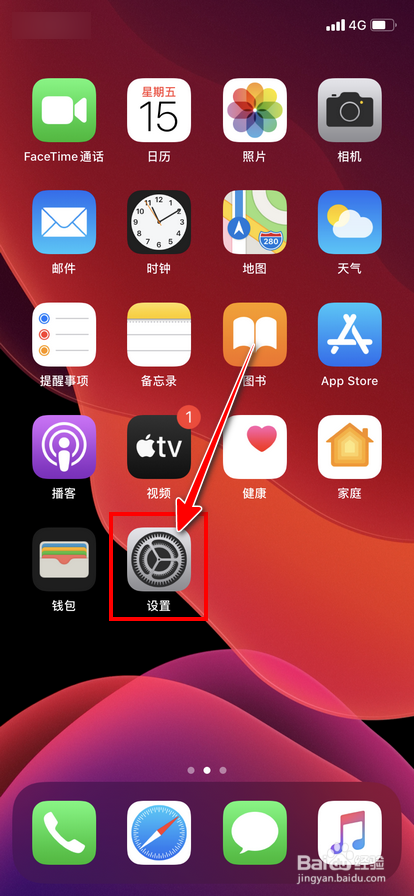
2、在“设置”界面点击【通用】。

3、进入后,点击【关于本机】。
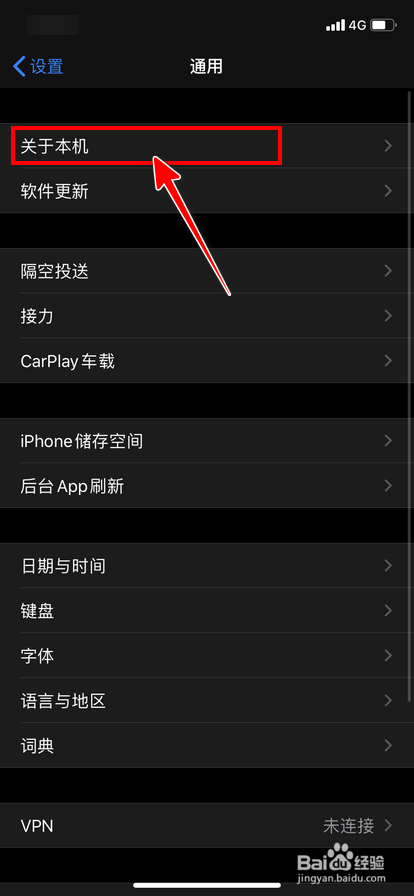
4、进入后,就能看到序列号了。长按可以进行拷贝。

从电脑设备获取
1、手机数据线连接电脑。右击iPhone设备,选择【属性】。
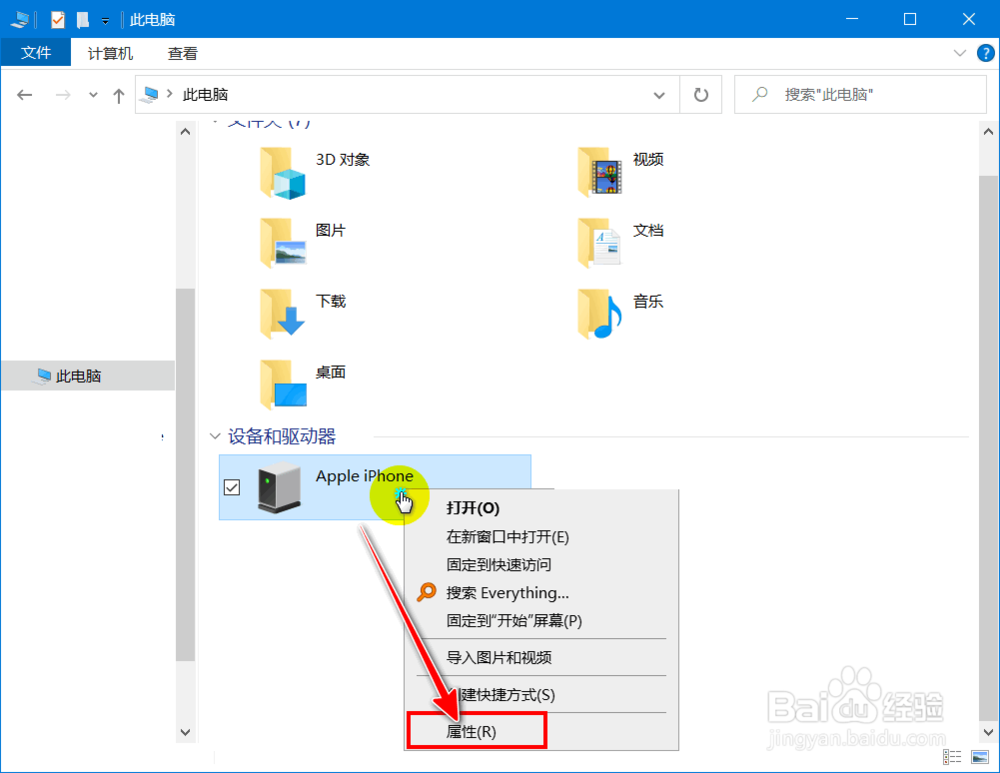
2、在“属性”对话框显示序列号。

从第三方软件获取
1、打开管理软件,连接数据线,稍等加载即可看到序列号。
